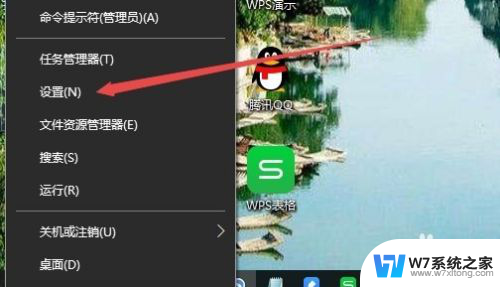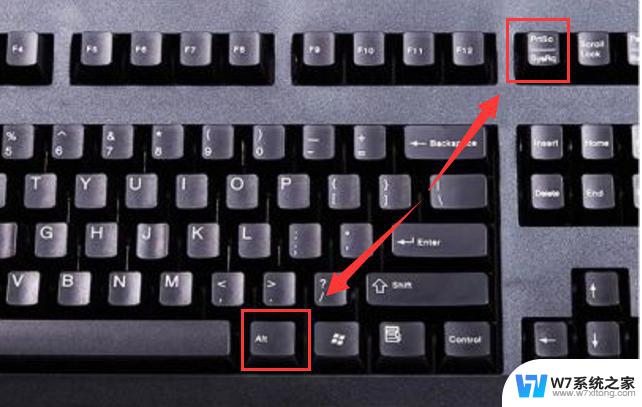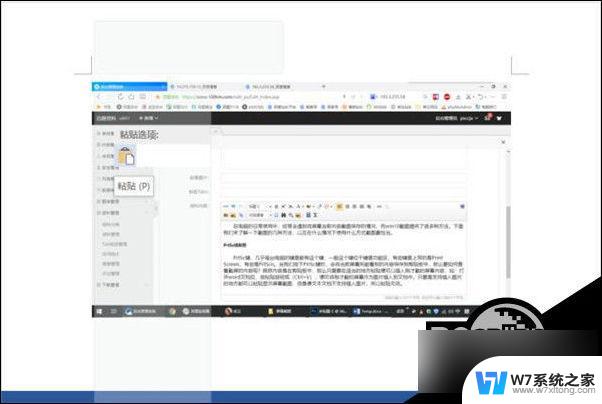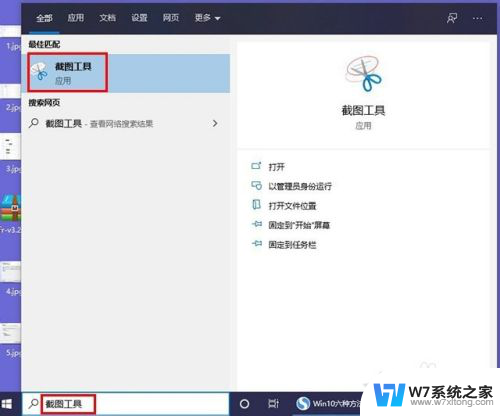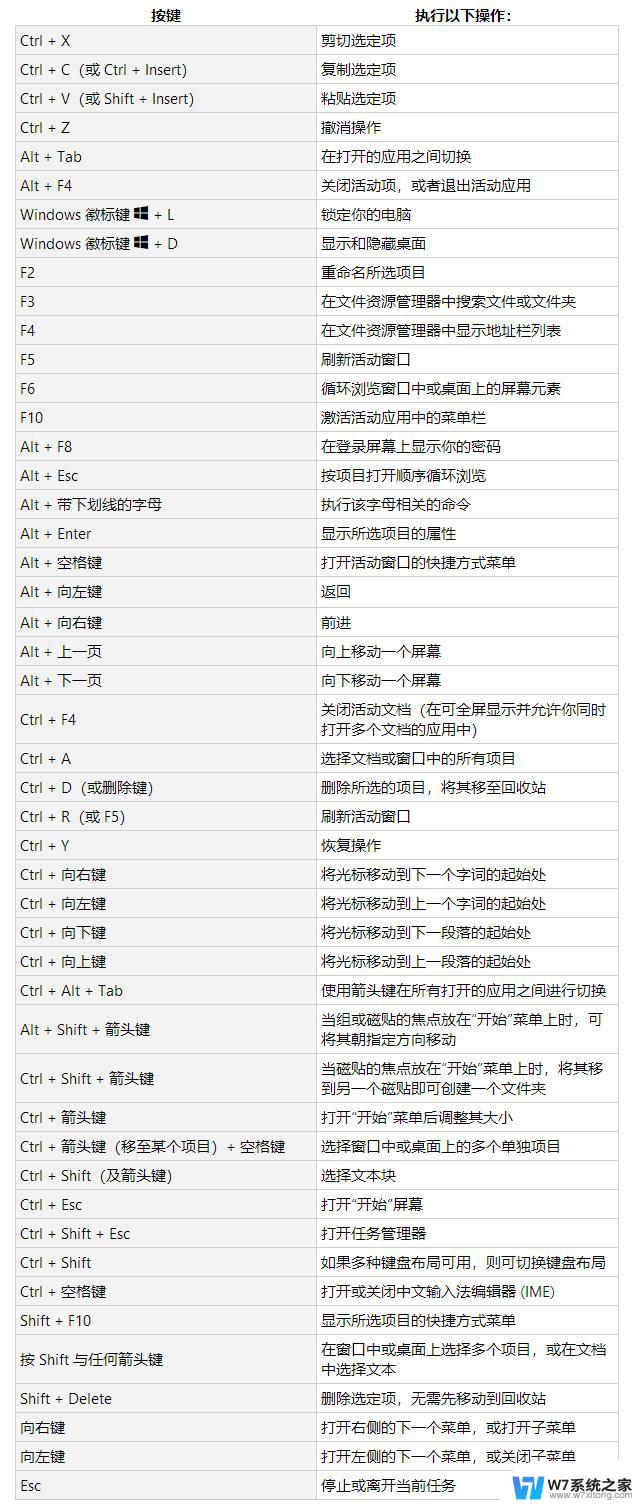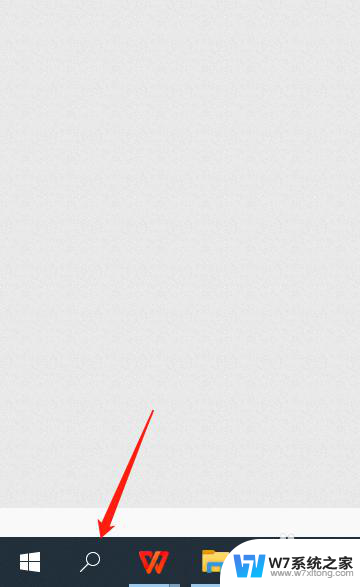win录屏快捷键 win10录屏快捷键打开方式
在Windows 10系统中,使用win录屏快捷键可以方便地进行屏幕录制操作,通过简单的按键组合,用户可以快速打开录屏功能,实现对屏幕内容的录制和保存。这一功能不仅适用于个人用户记录屏幕操作过程,还能帮助教师、演讲者等专业人士制作教学视频或演示资料。Win10录屏快捷键打开方式简单易操作,为用户提供了便捷的录屏体验。
win录屏快捷键
1、首先我们在电脑桌面点击开始菜单栏,找到”设置“按钮点击进入。
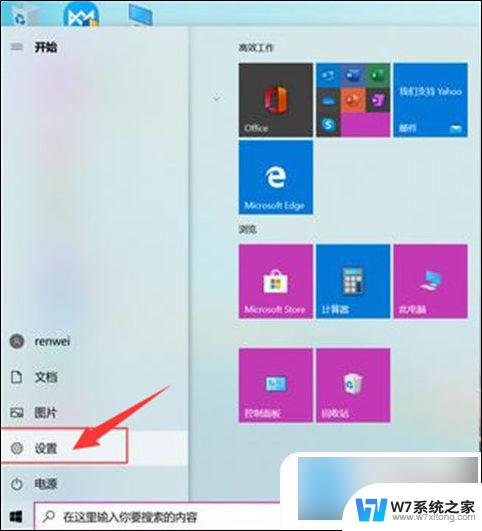
2、进入到设置页面,在此界面中,我们找到”游戏“选项,并点击进入。
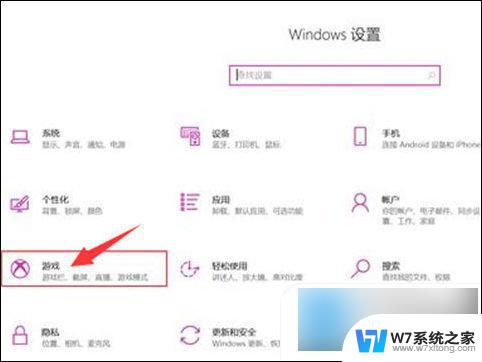
3、进入到电脑的游戏设置界面后,我们在界面的右侧中。找到”使用游戏栏录制游戏剪辑、屏幕截图和广播“功能,然后将此功能进行打开,开关变成蓝色就代表功能成功开启。
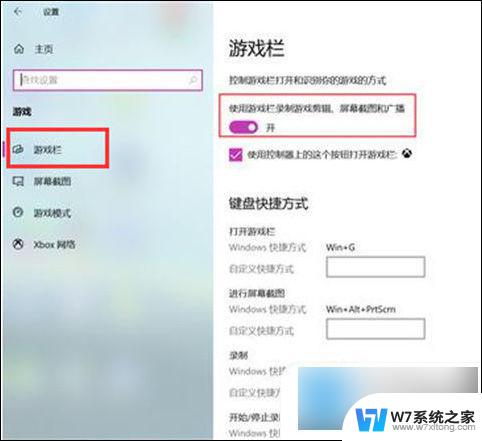
4、接着功能打开好以后,我们在这个界面的下方。就可以看到”录制“的快捷方式是”Win+Alt+G“。用户也可以自定义快捷键。
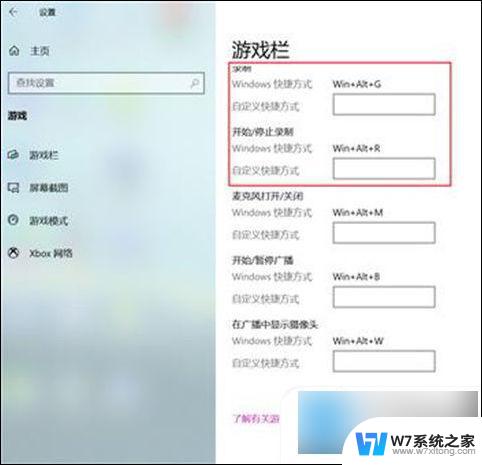
5、接着在需要录屏的界面或游戏中同时按下Win+G,就会出现如下Xbox小组件界面。
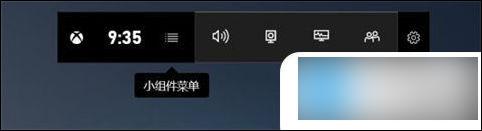
6、点击捕获,Win+Alt+R开始录制,这里也可以截图,当然也可以打开麦克风讲解。
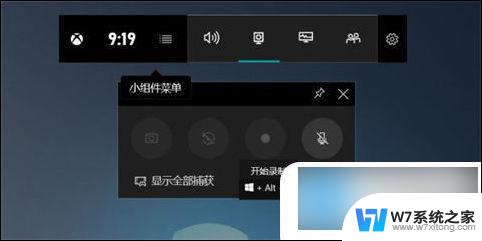
7、Xbox小组件的常用快捷键。
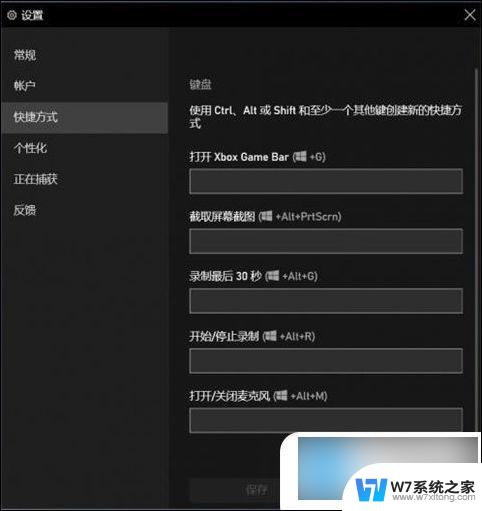
以上就是关于win录屏快捷键的全部内容,如果有遇到相同情况的用户,可以按照以上方法来解决。